智能搜索作为企业的统一搜索门户,汇聚桌面终端及业务系统中所有的内容数据,打破企业内部数据孤岛;基于内容数据湖,实现数据统一存储、分析和查询,支持海量数据高效搜索,满足企业跨业务系统的安全、高效、智能搜索需求。
搜索的集成开放性
智能搜索拥有强大的集成开发能力,包括数据集成能力和平台集成能力,支持表格模型算法、图片模型算法及文档模型算法等,支持第三方数据处理工具以及第三方系统数据导入;且对外提供索引和搜索API,客户可打造个性化的搜索服务,如编目搜索等。
OCR服务与图片搜索
智能搜索内置OCR内容识别服务(也可支持用户独立购买的第三方OCR软件或设备),智能提取jpg、png和bmp格式图像文本,如证件识别、票据识别、合同识别等,释放文本类图片价值,为用户提供多类型的的精准搜索方式,满足不同内容数据格式的差异化搜索需求。
扩展元数据服务与标签、摘要、编目搜索
扩展元数据特指文件的标签、摘要和编目。在扩展元数据服务支持下,智能搜索支持标签搜索、摘要搜索和编目搜索。
› 标签搜索
AnyShare 7.0.4.2版本开始支持由管理员统一设置的官方多级标签体系,供用户选择,官方标签具有层级的结构特性和独特标记;同时支持用户在官方标签体系外自己手动添加或创建自定义标签。智能搜索同步支持多标签搜索,可通过选择门户导航或知识中心导航进行搜索。
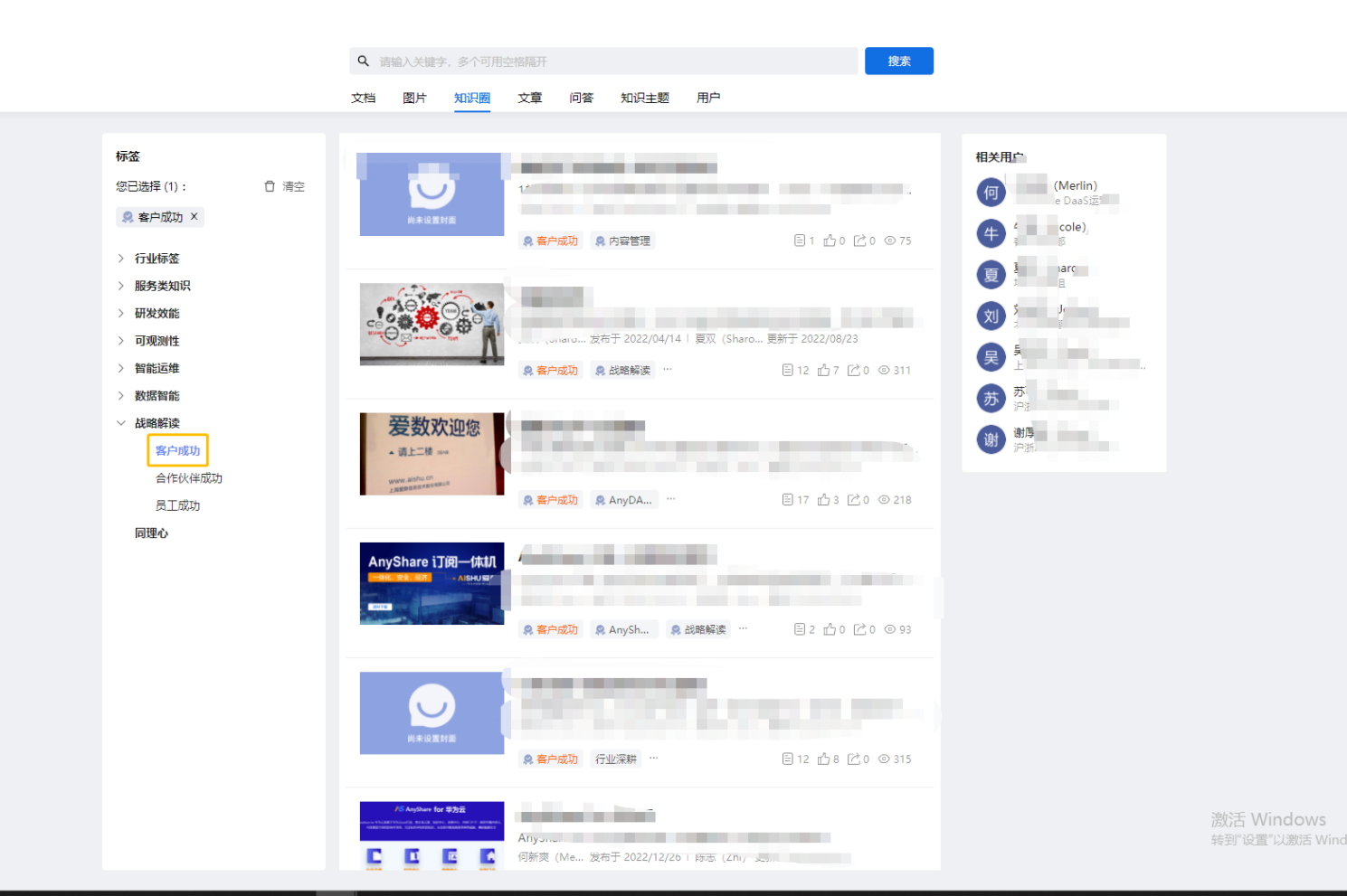
› 标签列表的搜索
用户可以在在标签导航中直接搜索,用户无需展开多次即可快速定位目标标签,提升查找效率。
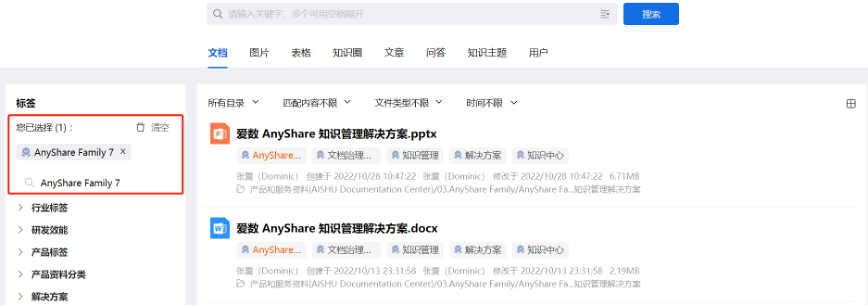
› 摘要搜索
AnyShare支持手动添加和自动添加文件摘要。智能搜索提供内容数据分析及提取服务,可以自动获取文件标签和摘要,在搜索时即可选择【匹配内容】中的【摘要】,通过关键字轻松匹配符合摘要信息的文件或图片。
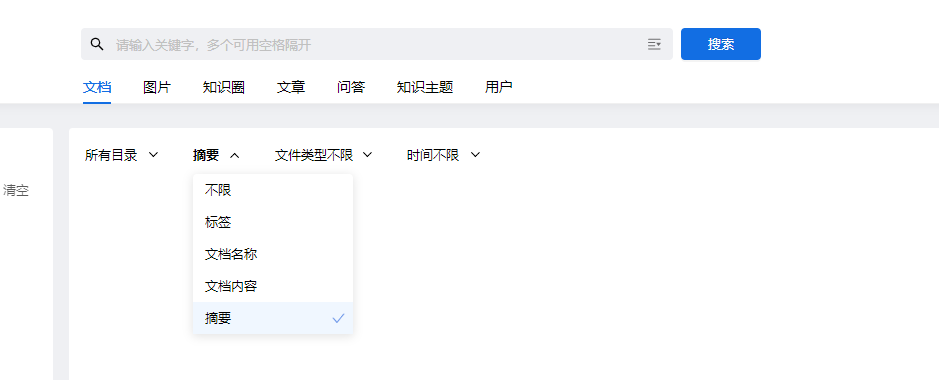
› 编目搜索
如果文件被添加了编目,用户可以通过编目来搜索:选择编目模板,然后根据所选编目模板已有的属性来操作即可进行搜索。智能搜索支持文本和图片文件的自动化处理,包括自动提取编目,即根据用户设置内容范围的值,自动匹配编目属性;完全匹配编目属性名称,提取换行符后的文本内容;提取文本内容后,筛选符合用户设置内容范围的值。目前AnyShare自动编目仅适用于格式规范的简历和合同。
› 搜索结果的差异性
权限配置/文档策略限制
文档库在创建和共享时支持配置访问权限(显示/预览/下载/修改/新建/删除);另一方面,若对文档库配置不同类型的预览/下载策略,访问者在预览或下载文档时也会有不同的权限;加之用户密级的限制,因此每个用户可访问的文档库和文档类型并不总是相同,对应地,可进行搜索的范围也因人而异,所以搜索结果具有用户差异性,同组织下每个人搜到的内容不同,同时也保证了搜索的安全性。
搜索策略差异:精确搜索/模糊搜索
AnyShare文档库及智能搜索-文档搜索页签支持精确搜索/模糊搜索,用户可以点击搜索文本框末端的“![]() ”/“
”/“![]() ”按钮进行切换。精确搜索下,需要搜索结果完全匹配用户输入的检索关键词;模糊搜索下,搜索结果会返回不完全匹配的结果,例如搜索关键词为“技术白皮书”,返回的结果中可能只有包含“技术”或“白皮书”的对象。
”按钮进行切换。精确搜索下,需要搜索结果完全匹配用户输入的检索关键词;模糊搜索下,搜索结果会返回不完全匹配的结果,例如搜索关键词为“技术白皮书”,返回的结果中可能只有包含“技术”或“白皮书”的对象。
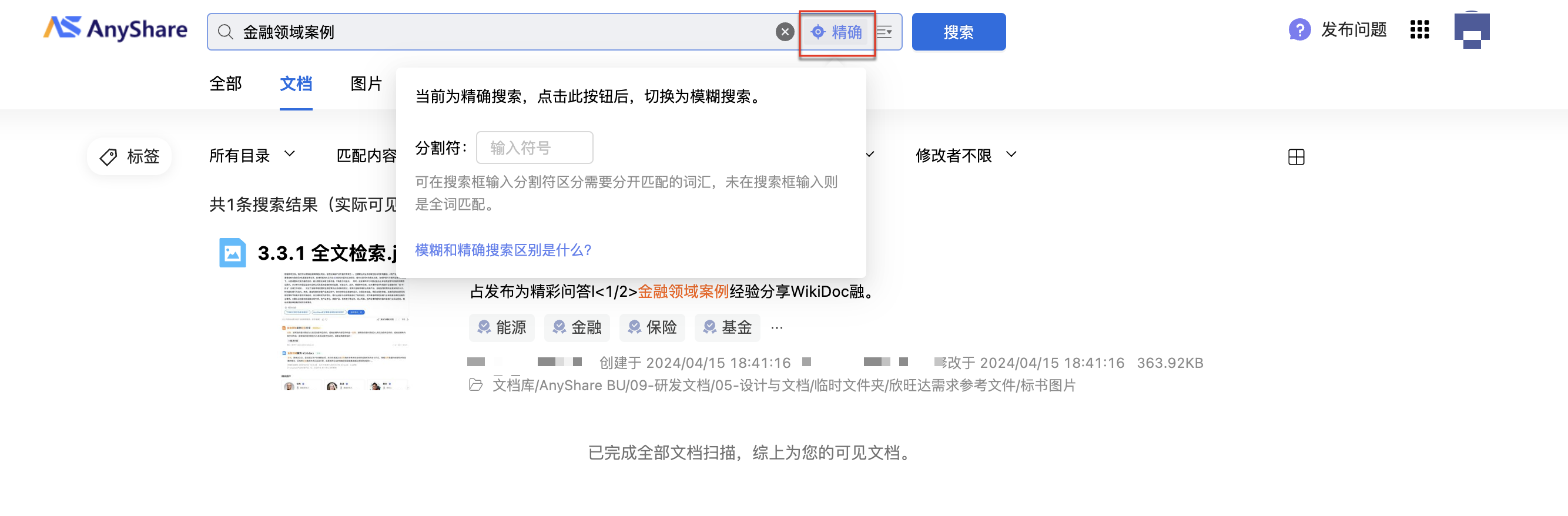
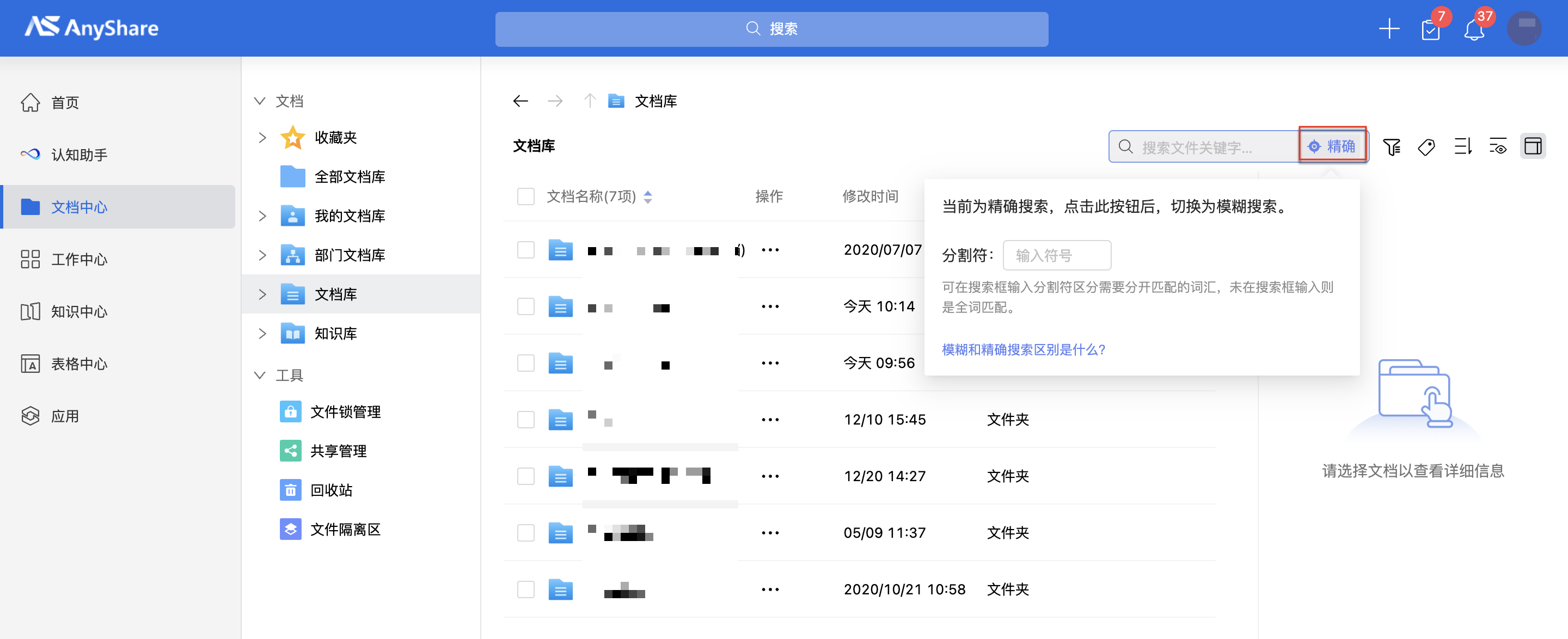
专家搜索
专家搜索可以支持以下搜索场景:
- 场景一:用户在搜索时,可以根据输入的内容去推荐相关的专家,如搜索“数据灾备的解决方案怎么写?/数据灾备的解决方案有哪些?/什么是数据灾备?”,搜索不仅会通过AI提问给出答案,也将给用户推荐相关领域的专家。
- 场景二:用户在搜索时,可直接搜索相关领域的专家,如搜索“了解数据灾备方面的专家/人/顾问...有哪些?”,系统将自动给出具体专家的答案。
- 场景三:用户在知道某个领域的专家名字时,想查找此专家的相关资料,如:高校学生在选择导师时需要了解不同导师的具体研究方向。
具体页面呈现请参考:
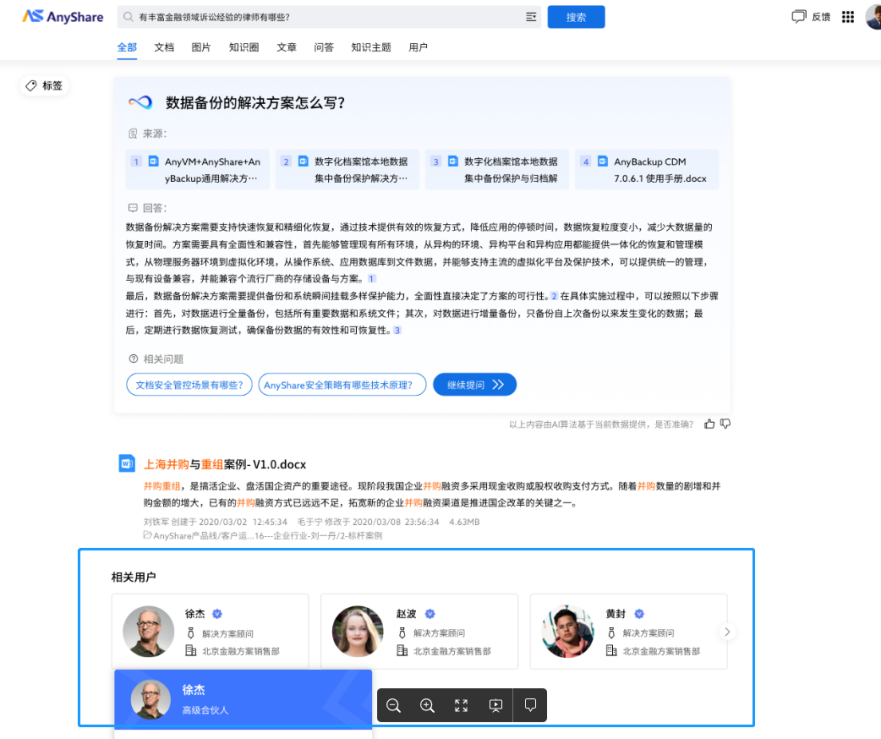
文件搜索
AnyShare可识别用户搜索语句中的文件查找意图,并基于知识图谱数据为用户推荐其想要的文件/其他内容。
文件搜索可以支持以下搜索场景:
场景一:用户在查找文件时,通常可通过关键字、大致文档路径、创建/修改时间、作者/创建者、文件类型等进行查找,但查找结果通常并不能完全覆盖,且需要多次搜索,效率低。
您可以直接在搜索框中,通过自然语言描述概括需要的文件,如“张三最近创建/编辑/删除/分享/配置权限/查看过的文件有哪些?”,系统将理解您的文件查找需求,并返回文件名称,支持跳转快速查看。
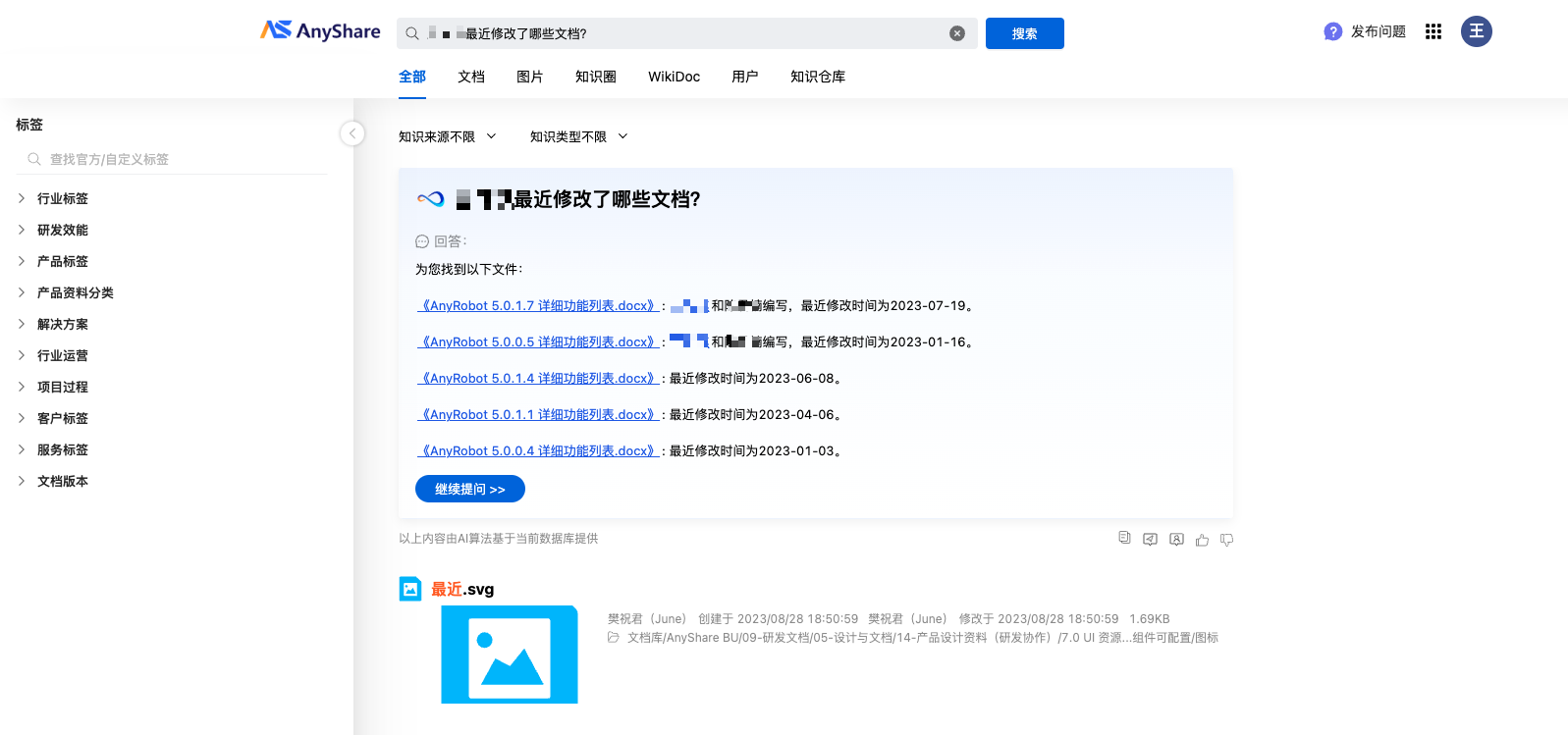
场景二:对某些工作场景中遇到的问题,希望通过搜索查找到系统内已有的解决方法/知识,且需要此解决方法/知识有对应的参考文档以验证其正确性,搜索对象不一定为文件。
您可以在搜索框中,通过自然语言描述问题及所需的解决方案,如“遇到AnyShare Family 7的7.0.4.8版本富客户端出现页面404,请帮我排查可能的原因,并根据原因推荐对应的解决方案”。
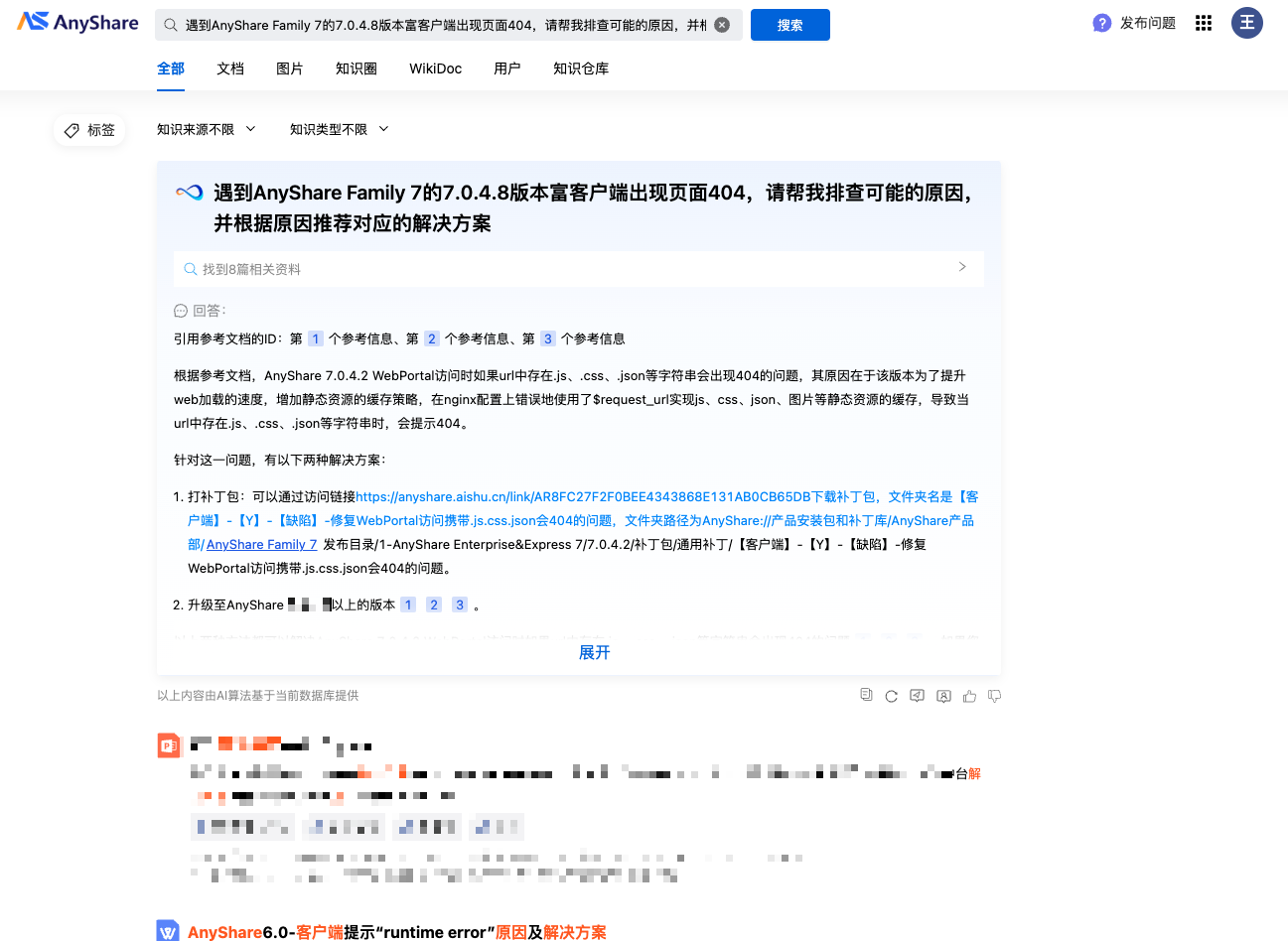
如何搜索?
如何搜索名称中含有“AnyShare”的PPT文件?
首先,输入关键字【AnyShare】,选择【文档】筛选项;
其次,【匹配内容】选择【文档名称】,【文件类型】选择【PPT】;
即可初步得到符合条件的筛选结果,接下来可根据【时间】、【创建者】、【修改者】等筛选项进一步精准搜索。